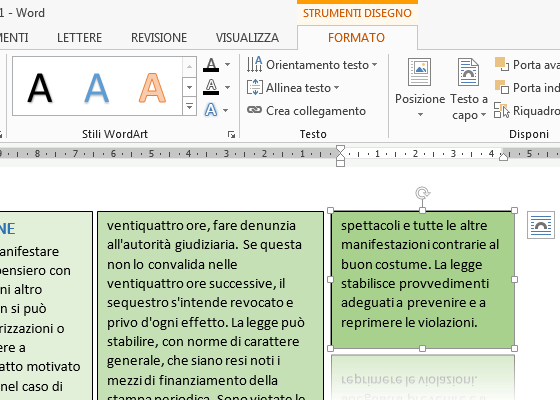Come disporre il testo in più Caselle di testo con Office Word
(Corrado Del Buono)
Quando si realizzano brochures o volantini con Office Word può essere utile lavorare all’interno di Caselle di testo in maniera da rendere più flessibile l’impaginazione dei contenuti. Nel nuovo Office Word è possibile ora collegare, come in Office Publisher, due o più caselle di testo in maniera da far fluire il contenuto editato, quando esso è eccedente rispetto alle dimensioni della prima casella di testo. Vediamo come operare.
PAGINA 2
A questo punto, se la dimensione della prima Casella di testo non è tale da accogliere l’intero testo, la parte eccedente verrà trasferita automaticamente all’interno della seconda Casella di testo.
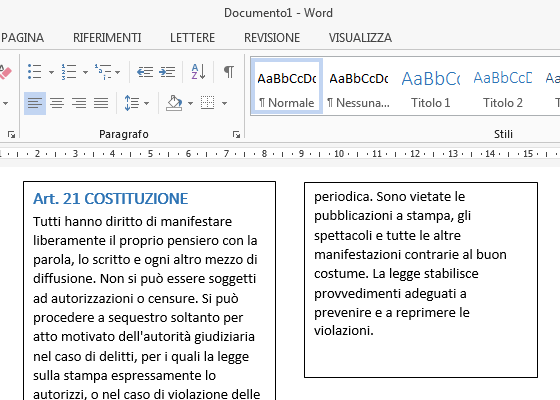
Ovviamente, possiamo distribuire il testo anche in una ulteriore Cornice di testo; in questo caso bisognerà creare un collegamento dalla seconda Cornice alla terza. Infine, possiamo formattare, attraverso i comandi posti all’interno della barra contestuale FORMATO, le Cornici di testo assegnando bordi, sfondi, effetti grafici o altri elementi grafici.